Kako konfigurirati K-Lite Codec Pack
K-Lite Codec Pack - nabor orodij, ki vam omogočajo, da predvajate video v najboljši kakovosti. Na uradni strani je več sklopov, ki se razlikujejo po sestavi.
Po prenosu K-Lite Codec Pack, mnogi uporabniki ne vedo, kako pravilno delati s temi orodji. Vmesnik je precej zapleten, poleg tega pa ruski jezik manjka. Zato bomo v tem članku razmislili o nastavitvi te programske opreme. Na primer, prej sem prenesel zbirko "Mega" s spletne strani proizvajalca.
Vsebina
Kako pravilno nastaviti paket K-Lite Codec
Vse namestitve kodekov se izvajajo pri nameščanju te programske opreme. Izbrane parametre lahko kasneje spremenite s pomočjo posebnih orodij iz tega paketa. Torej, začnimo.
Zaženite namestitveno datoteko. Če program najde že nameščene komponente konfiguracije paketa K-Lite Codec Pack, vas bo pozval, da jih izbrišete in nadaljujete z namestitvijo. V primeru neuspeha bo postopek prekinjen.
V prvem oknu, ki se prikaže, izberite način delovanja. Če želite konfigurirati vse komponente, izberite »Napredno« . Nato "Naprej" .
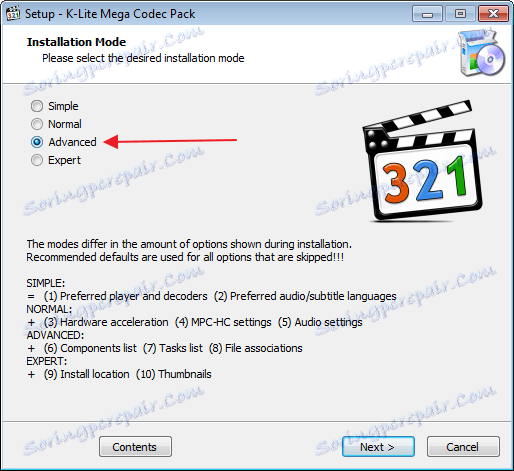
Nato izberete nastavitve za namestitev. Ničesar ne spreminjamo. Kliknite »Naprej« .
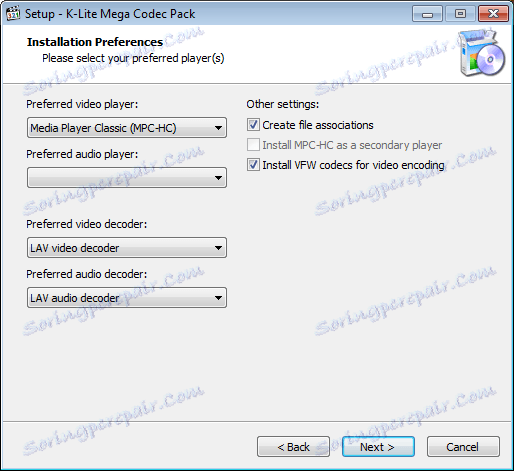
Izberite profil
Naslednje okno bo eno najpomembnejših v konfiguraciji tega paketa. Privzeta vrednost je »Profil 1« . Načelo lahko ostane, zato so te nastavitve popolnoma optimizirane. Če želite narediti popolno nastavitev, izberite »Profil 7« .
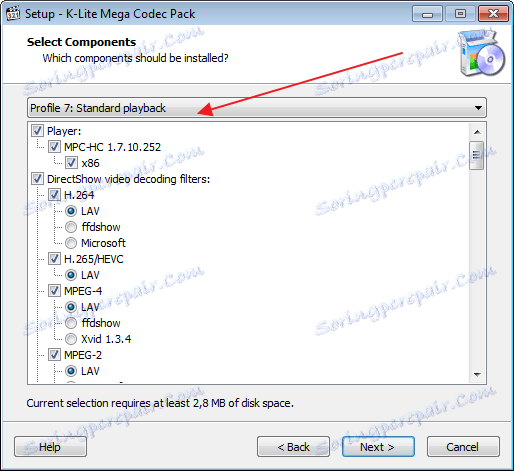
V nekaterih profilih morda ni namestitve predvajalnika. V tem primeru boste v oklepajih videli napis "Brez igralca" .
Konfiguriranje filtrov
V istem oknu bomo izbrali filter za dekodiranje "DirectShow video dekodirnih filtrov" . Izberete lahko ffdshow ali LAV . Med njimi ni nobene temeljne razlike. Izbral bom prvo možnost.

Izbira splitterja
V istem oknu spustimo spodaj in poiščemo razdelek »Filtri izvire DirectShow« . To je zelo pomembna točka. Za izbiro zvočnega zapisa in podnapisov je potreben razdelilnik. Vendar vsi ne delujejo pravilno. Najboljša izbira je LAV Splitter ali Haali Splitter .
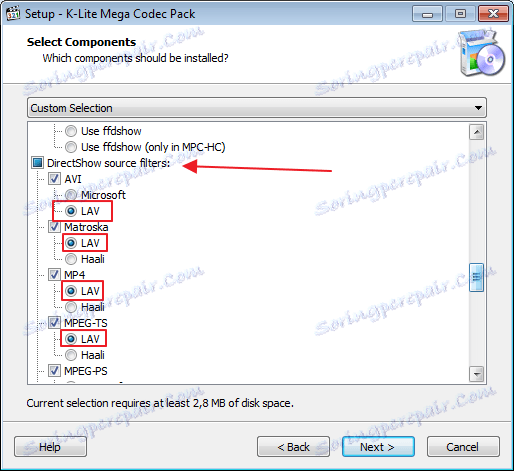
V tem oknu smo zabeležili najpomembnejše predmete, ostalo pa je ostalo privzeto. Kliknite »Naprej« .
Dodatne naloge
Nato izberite dodatne naloge »Dodatne naloge« .
Če želite namestiti dodatne bližnjice programa, označite razdelek »Dodatne bližnjice« , ki je v nasprotju z zahtevanimi možnostmi.
Ponastavite vse nastavitve na priporočene, tako da izberete polje »Ponastavi vse nastavitve v svoje privzete vrednosti« . Mimogrede je privzeto izbrana ta možnost.
Če želite predvajati videoposnetek samo iz bele liste, označite »Omejite uporabo na seznam dovoljenih aplikacij« .
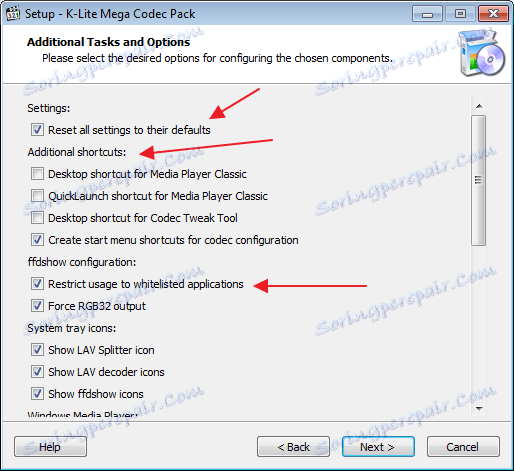
Če želite prikazati video v barvnem načinu RGB32, označimo »izhod RGB32« . Barva bo bolj nasičena, vendar se bo obremenitev CPU povečala.
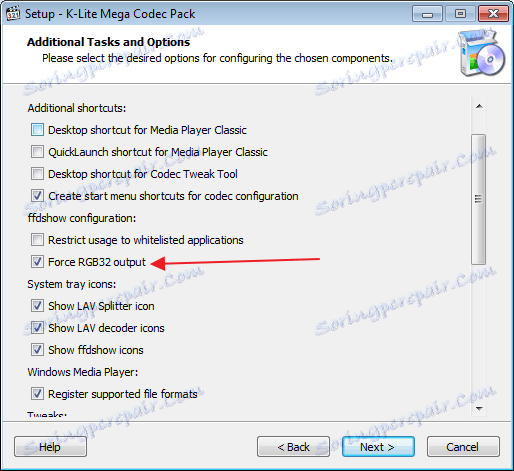
Preklapljanje med avdio tokovi brez menija predvajalnika, tako da izberete možnost »Skrij ikono systray« . V tem primeru se prehod lahko izvede iz pladnja.
V polju "Tweaks" lahko nastavite podnapise.
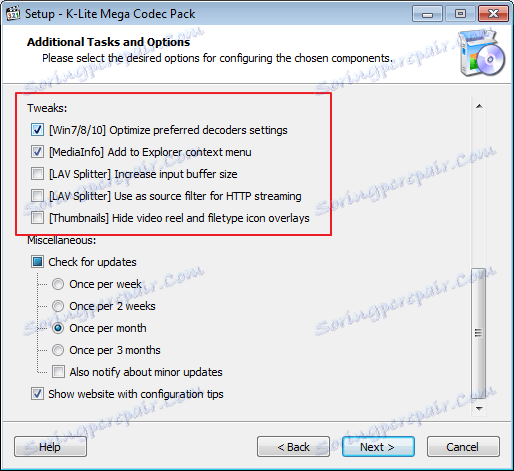
Število nastavitev v tem oknu se lahko znatno razlikuje. Pokažem, kako sem, toda morda bolj ali manj.
Ostalo ostane nespremenjeno in kliknite »Naprej« .
Konfiguriranje strojne strojne opreme Pospeševanje
V tem oknu lahko vse ostane nespremenjeno. Te nastavitve so v večini primerov odlične za delo.
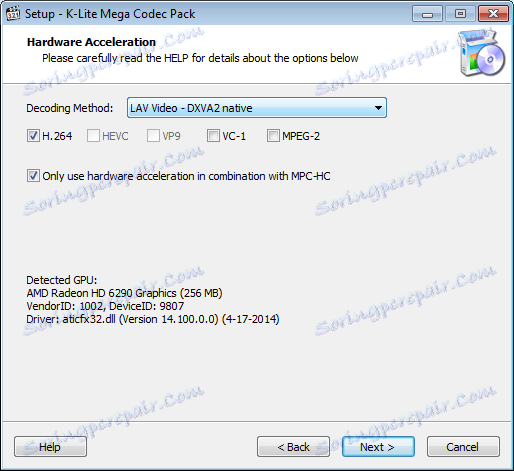
Izberite rendererja
Tu bomo nastavili parametre rendererja. Naj vas spomnim, da je to poseben program, ki vam omogoča, da prejmete sliko.
Če je v vašem predvajalniku vgrajen dekoder Mpeg-2 , označite »Omogoči notranji dekoder MPEG-2 «. Če imate takšno polje.
Če želite optimirati zvok, izberite možnost »Normalizacija glasnosti« .
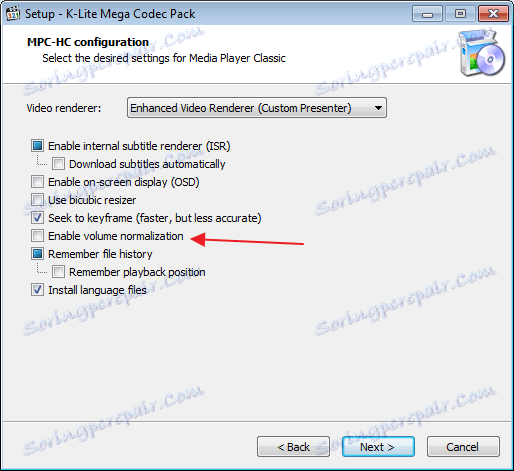
Izbiranje jezikov
Če želite namestiti jezikovne datoteke in možnost preklopa med njimi, izberite »Namesti jezikovne datoteke« . Kliknite »Naprej« .
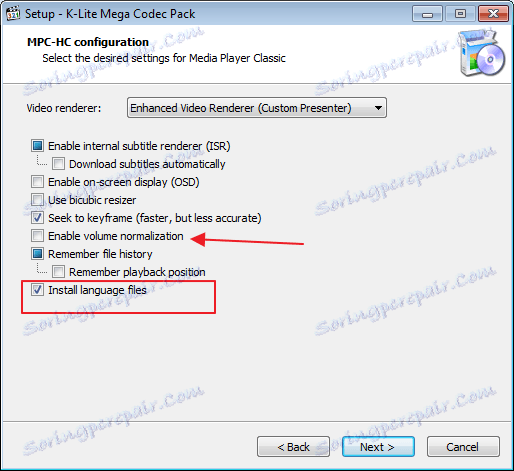
V okno z jezikovnimi nastavitvami. Izberemo glavni in sekundarni jezik, ki ustreza vašim zahtevam. Če je potrebno, lahko izberete še eno. Kliknite »Naprej« .
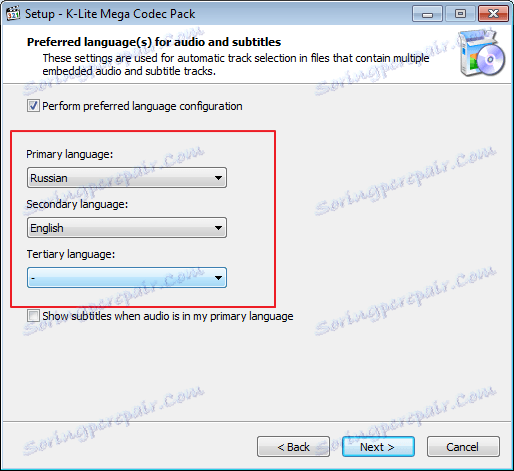
Sedaj izberite predvajalnik, ki ga želite predvajati. Izbral bom "Media Player Classic"
V naslednjem oknu upoštevajte datoteke, ki jih bo predvajal izbrani predvajalnik. Ponavadi izberem vse video in vse zvoke. Izberite vse, lahko uporabite posebne gumbe, kot v sliki. Nadaljujmo.
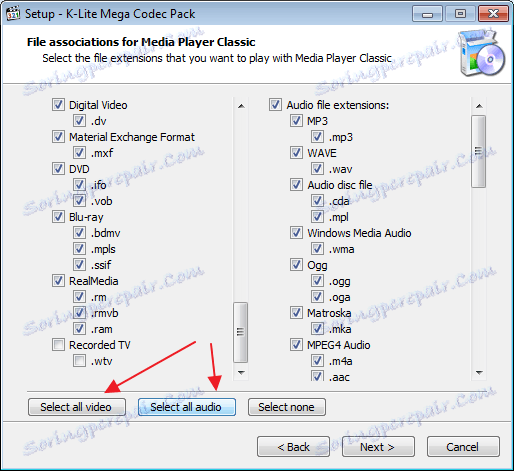
Zvočno konfiguracijo lahko ostane nespremenjeno.
S tem je končana namestitev K-Lite Codec Pack. Ostanek le kliknite "Namesti" in preizkusite izdelek.